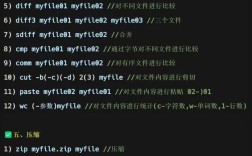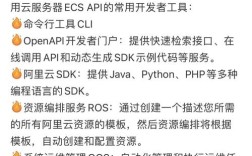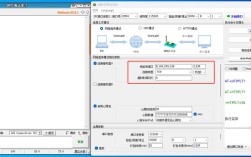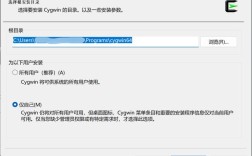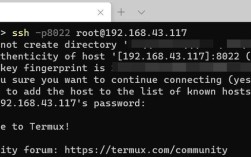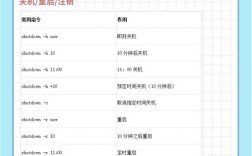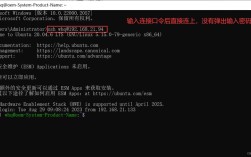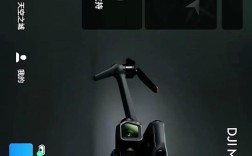在Linux系统中连接远程服务器是一项常见的操作,通常通过SSH(Secure Shell)协议实现,该协议提供了加密的通信通道,确保数据传输的安全性,以下是关于Linux连接远程服务器的详细命令介绍及使用方法。
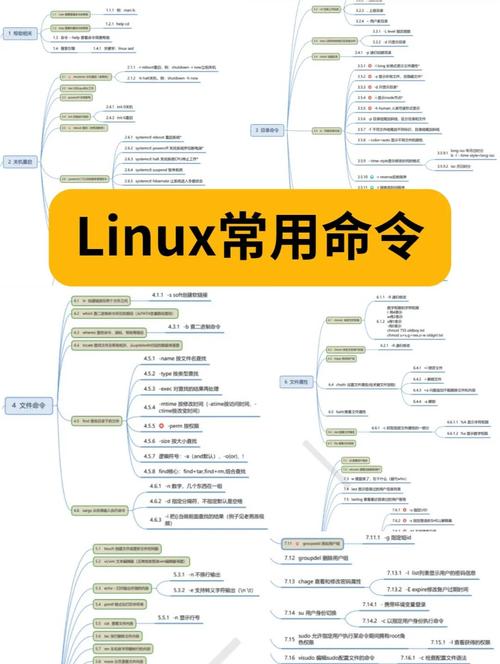
基础连接命令
最常用的远程连接命令是ssh,其基本语法为:ssh [用户名]@[服务器IP或域名],以用户root连接IP为168.1.100的服务器,命令为:ssh root@192.168.1.100,首次连接时,系统会提示服务器的公钥指纹,输入yes确认后即可登录,若未指定用户名,则默认使用当前本地系统的用户名。
指定端口号连接
默认情况下,SSH服务使用22号端口,但若服务器修改了端口号,需通过-p参数指定,连接端口为2222的服务器:ssh -p 2222 root@192.168.1.100,注意:端口号需在0-65535之间,且需确保服务器防火墙已开放该端口。
使用密钥对认证
相比密码认证,密钥对认证更安全高效,生成密钥对命令为:ssh-keygen -t rsa -b 4096,执行后会在~/.ssh/目录下生成id_rsa(私钥)和id_rsa.pub(公钥),将公钥上传至服务器的~/.ssh/authorized_keys文件中即可实现免密登录,上传方法可通过ssh-copy-id命令:ssh-copy-id -p 2222 root@192.168.1.100,或手动将公钥内容追加至服务器目标文件。
高级参数使用
- 指定私钥文件:若使用非默认路径的私钥,可通过
-i参数指定,如:ssh -i /path/to/private_key root@192.168.1.100。 - 启用压缩:在低速网络下,可通过
-C参数启用数据压缩,如:ssh -C root@192.168.1.100。 - 绑定源端口:通过
-b参数指定本地连接的源IP地址,适用于多网卡环境:ssh -b 192.168.1.50 root@192.168.1.100。 - 静默模式:使用
-q参数可减少输出信息,适合脚本调用:ssh -q root@192.168.1.100 'command'。
通过代理服务器连接
若需通过中间代理服务器连接目标服务器,可使用-J参数:ssh -J proxy_user@proxy_host:port target_user@target_host。ssh -J jump_user@192.168.1.50:2222 root@192.168.1.100,代理服务器需配置允许端口转发。
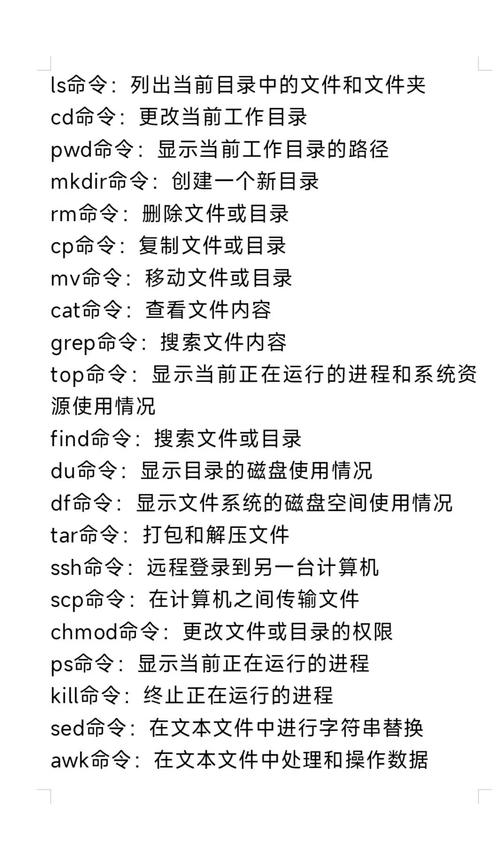
配置文件优化
在~/.ssh/config文件中可配置常用连接参数,简化命令。
Host server1
HostName 192.168.1.100
User root
Port 2222
IdentityFile ~/.ssh/server1_key
Compression yes 配置后,直接通过ssh server1即可连接,无需重复输入参数。
常见问题解决
- 连接超时:检查网络连通性(
ping)、服务器防火墙规则(如iptables或firewalld)及SSH服务状态(systemctl status sshd)。 - Permission denied (publickey,password):确认公钥是否正确上传至服务器,私钥权限是否为
600(chmod 600 ~/.ssh/id_rsa),或尝试使用密码认证排查问题。
其他相关工具
- scp:基于SSH的文件传输工具,语法为
scp [选项] [源路径] [目标路径],将本地文件file.txt上传至服务器:scp -P 2222 file.txt root@192.168.1.100:/root/。 - sftp:交互式文件传输工具,启动后类似FTP操作,如
put上传、get下载。 - mosh:基于SSH的替代工具,支持连接中断后自动重连和实时显示优化,需在服务器端安装。
安全建议
- 禁用root直接登录:修改服务器SSH配置文件
/etc/ssh/sshd_config,设置PermitRootLogin no,并通过普通用户sudo提权。 - 更改默认端口:将
Port 22修改为其他高位端口(如2222),减少自动化攻击扫描。 - 使用Fail2ban:防止暴力破解,通过监控日志自动封禁恶意IP。
表格总结常用SSH参数
| 参数 | 作用 | 示例 |
|---|---|---|
-p |
指定端口号 | ssh -p 2222 user@host |
-i |
指定私钥文件 | ssh -i ~/.ssh/key user@host |
-C |
启用压缩 | ssh -C user@host |
-q |
静默模式 | ssh -q user@host 'command' |
-J |
通过代理连接 | ssh -J proxy@proxy_host user@host |
-v |
详细输出(调试用) | ssh -v user@host |
相关问答FAQs
问题1:如何解决SSH连接时出现的“Could not resolve hostname”错误?
解答:该错误通常表示无法解析服务器主机名,可尝试以下步骤:
- 检查主机名或IP地址是否输入正确,可通过
ping命令测试网络连通性(如ping 192.168.1.100)。 - 确认本地DNS配置是否正确,或尝试使用IP地址代替主机名。
- 若使用域名,检查
/etc/resolv.conf文件中的DNS服务器地址是否有效,或联系网络管理员确认域名解析是否正常。
问题2:SSH连接成功后如何高效传输文件?
解答:推荐使用scp或sftp工具:
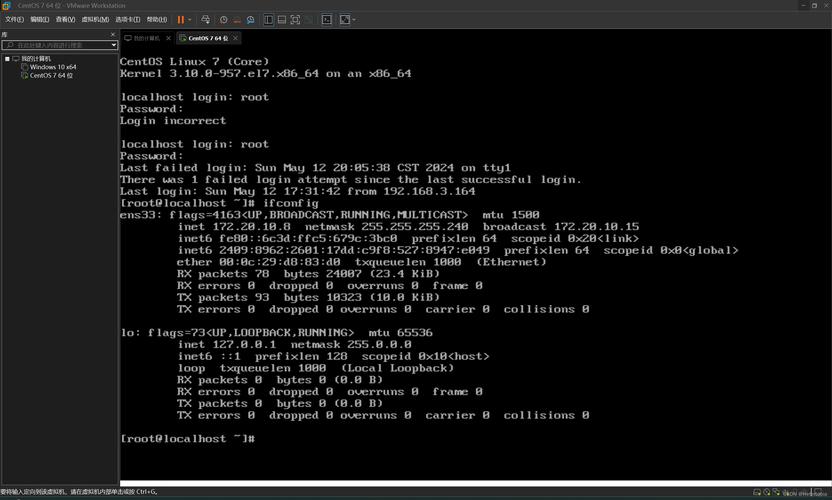
- scp:适合单次文件传输,例如下载服务器文件到本地:
scp -P 2222 user@192.168.1.100:/path/to/file /local/path/;上传本地文件到服务器:scp -P 2222 /local/file user@192.168.1.100:/remote/path/。 - sftp:适合批量文件操作,输入
sftp -P 2222 user@192.168.1.100后,可通过put上传、get下载、ls查看目录等命令交互式管理文件。
若需传输大量文件,建议使用rsync工具,支持增量同步和断点续传,rsync -avz -e "ssh -p 2222" /local/dir/ user@192.168.1.100:/remote/dir/。